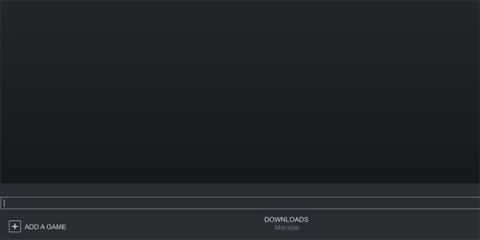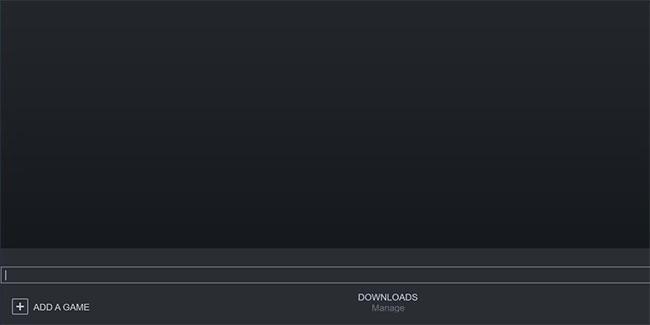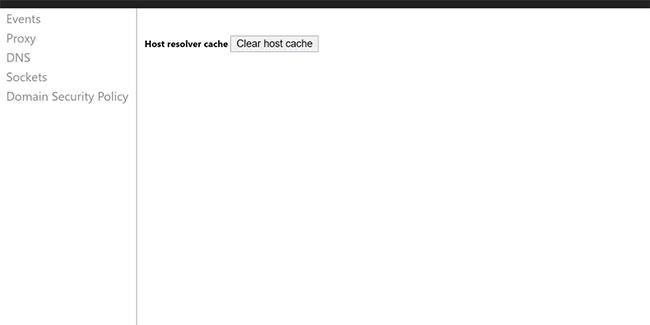Steam использует стандартный веб-браузер на базе Chrome для доступа к таким функциям, как магазин или список друзей. Как и любой другой браузер, Steam может быть подвержен ошибкам и ошибкам. Как и в других браузерах, иногда очистка кэша DNS может решить любые проблемы.
Давайте рассмотрим, как очистить кэш DNS Steam, чтобы исправить ошибки подключения к серверу в Windows.
Как очистить кэш Steam DNS в Windows
Для начала нам нужно открыть консоль Steam.
1. Как открыть консоль Steam
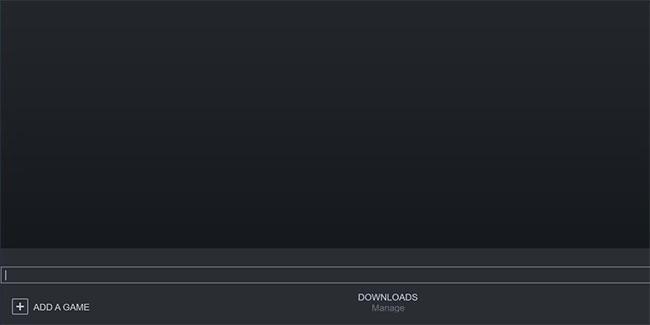
Steam Консоль
Чтобы открыть консоль Steam, выполните следующие действия:
- Нажмите Win + R , чтобы вызвать «Выполнить» .
- Введите следующую текстовую строку и нажмите Enter:
steam://open/console
Steam автоматически откроется и покажет вам экран консоли. Вы поймете, что сделали все правильно, если увидите практически пустое окно со временем загрузки системы вверху и полем для ввода текста внизу.
Если вы его не видите, проверьте свое имя пользователя в левом верхнем углу Steam. Справа есть дополнительная вкладка «консоль» .
2. Как очистить DNS-кеш Steam
Теперь, когда консоль Steam открыта, введите следующую команду.
open chrome://net-internals/#dns
Вы увидите простую страницу с кнопкой « Очистить кэш хоста» . Нажмите здесь, и все готово.
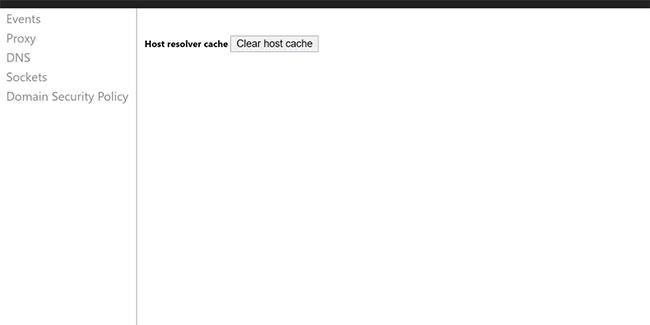
Функция очистки кэша в Steam
Steam не даст никакого ответа, указывающего, что процесс завершен, но ваш кэш DNS будет очищен и готов к сохранению новых и обновленных IP-адресов.